Kaip išjungti „Windows SmartScreen“ sistemoje „Windows 8.1“.
„SmartScreen“ filtras yra technologija, kuri iš pradžių buvo sukurta „Internet Explorer“, kad apsaugotų vartotojus nuo kenkėjiškų svetainių ir žiniatinklio programų. Jis buvo integruotas su IE8 ir IE9 (kaip IE7 sukčiavimo filtro įpėdinis). Šiomis dienomis tai yra „Windows“ operacinės sistemos dalis, pradedant nuo „Windows 8“ ir „Windows 8.1“. OS įdiegimas egzistuoja kartu su SmartScreen for IE.
Skelbimas
Jei įjungta, „Windows SmartScreen“ filtras siunčia informaciją apie kiekvieną atsisiunčiamą ir paleidžiamą programą „Microsoft“ serveriai, kuriuose ta informacija bus analizuojama ir palyginama su jų kenkėjiškų programų duomenų baze. Jei „Windows“ gaus neigiamą atsiliepimą apie programą iš serverio, tai neleis jums paleisti programos. Laikui bėgant programėlių reputacija kaupiasi jų duomenų bazėje. Tačiau yra nemalonumų: jei „SmartScreen“ filtras neranda jokios informacijos apie ką tik atsisiųstą programėlę – tai neleis jums paleisdami programas, erzindami jus tokiais pranešimais kaip „Windows apsaugojo jūsų kompiuterį neleisdama paleisti šios potencialiai kenkėjiškos programos“ ir pan. įjungta. Dėl šių pranešimų, be to, kad „Microsoft“ žinos viską apie tai, ką paleidžiate ir įdiegiate, „SmartScreen“ filtras daugeliui vartotojų tampa mažiau pageidaujamas. Pažiūrėkime, kaip galite jį išjungti.
- Atidarykite valdymo skydelį. Jei nežinote, kaip atidaryti valdymo sritį „Windows 8“ dabar, kai nėra meniu Pradėti, peržiūrėkite mūsų įrašą apie visais įmanomais būdais jį atidaryti „Windows 8.1“..
- Eikite į Valdymo skydas\Sistema ir sauga\Veiksmų centras. Kairiojoje srityje pamatysite nuorodą "Keisti Windows SmartScreen nustatymus". Spustelėkite jį.
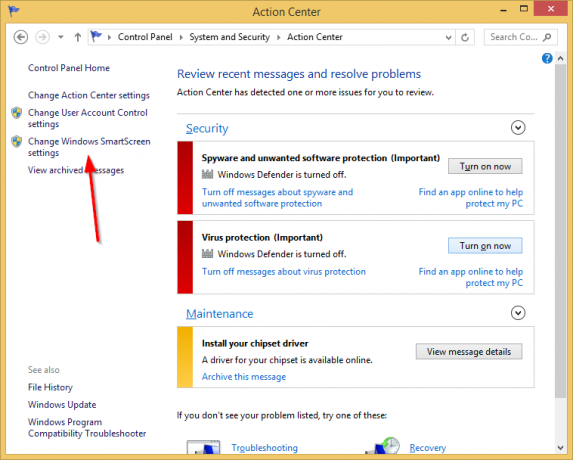
- Ekrane pasirodys šis langas:
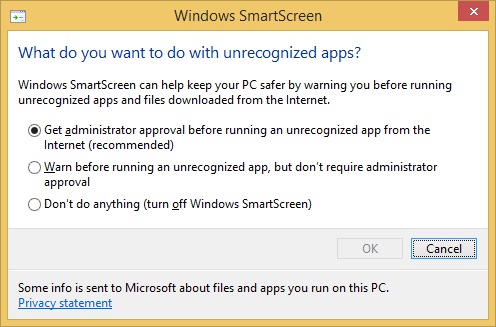
- Nustatykite parinktį „Nieko nedaryti (išjungti Windows SmartScreen)“ ir spustelėkite Gerai.
Viskas. Windows SmartScreen dabar išjungtas (tačiau IE SmartScreen lieka įjungtas). Pamatysite veiksmų centro ataskaitą apie tai: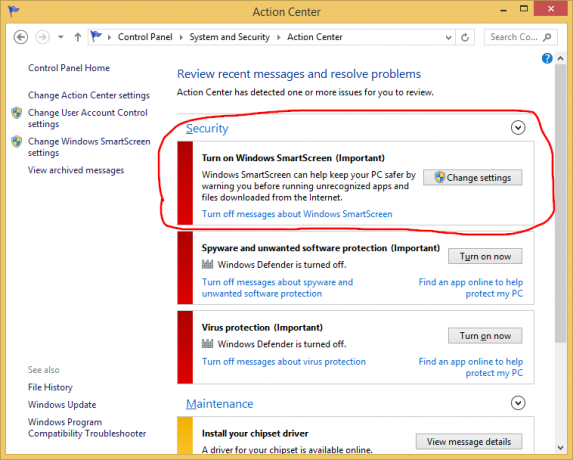
Taip pat galite išjungti pranešimus apie Windows SmartScreen spustelėdami tą nuorodą, jei norite visiškai pamiršti apie jos egzistavimą.


